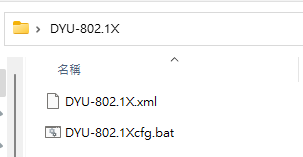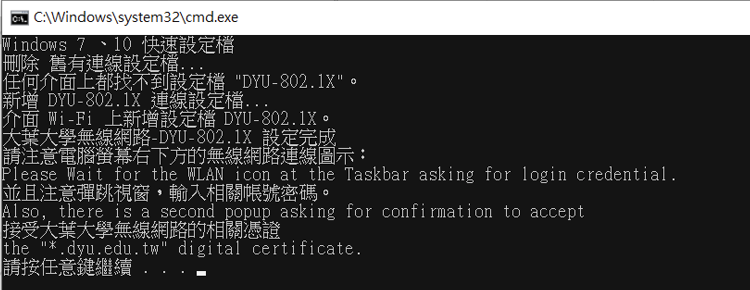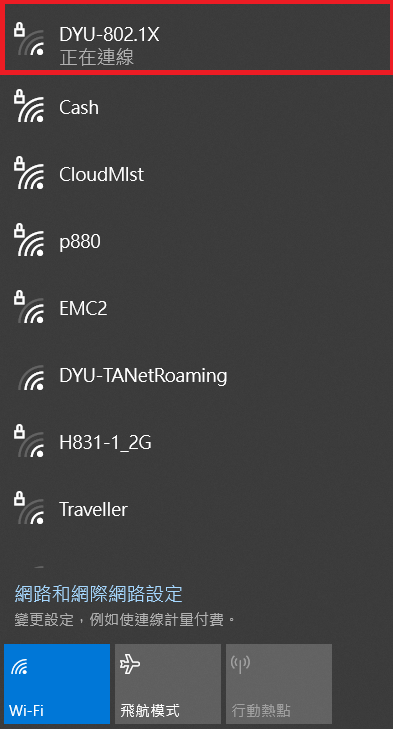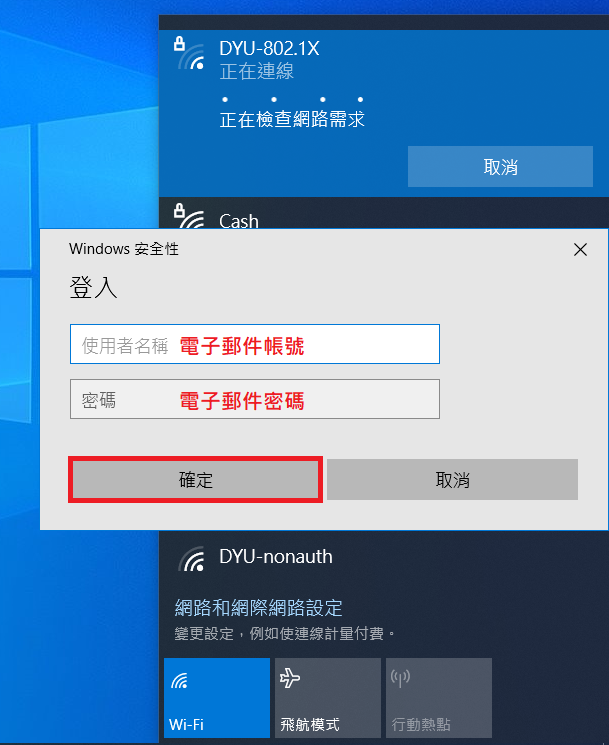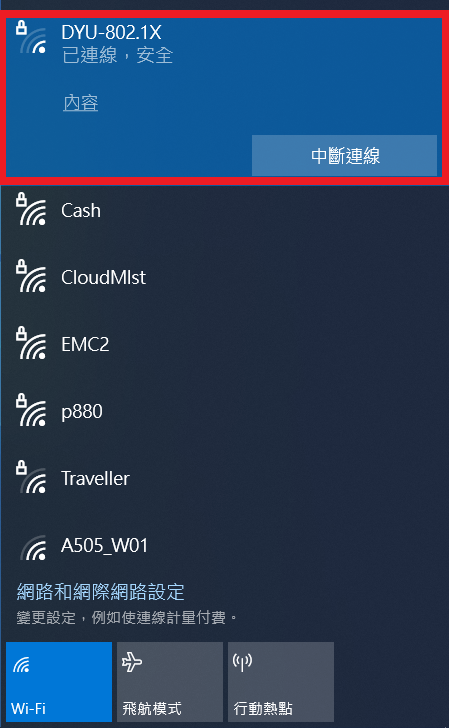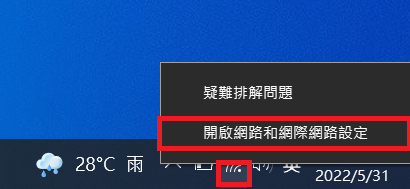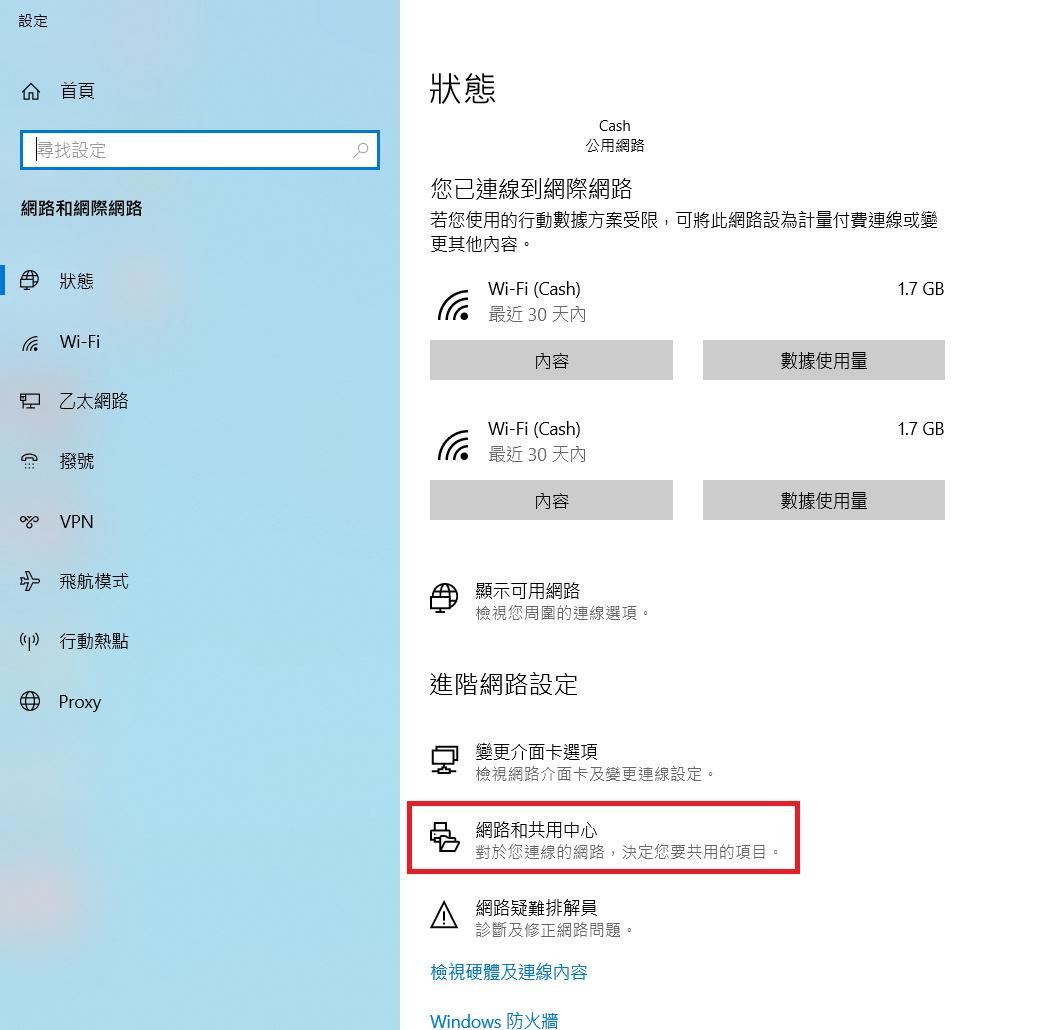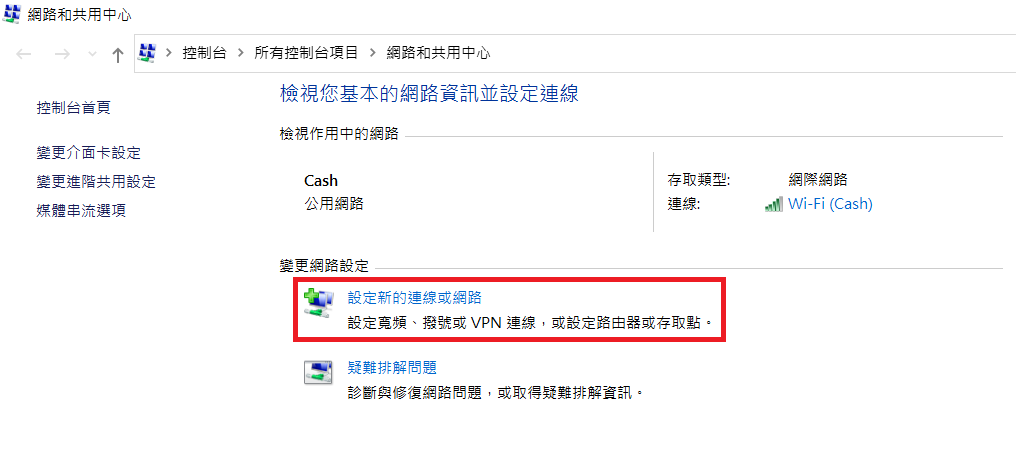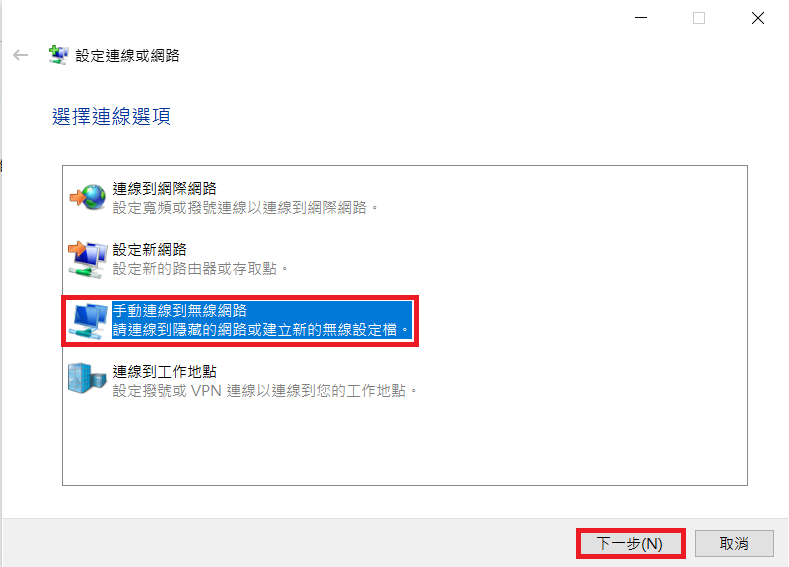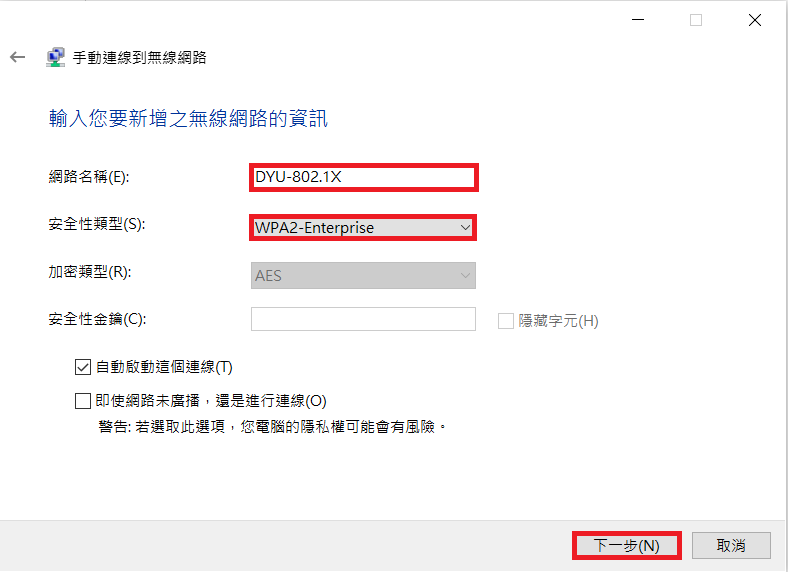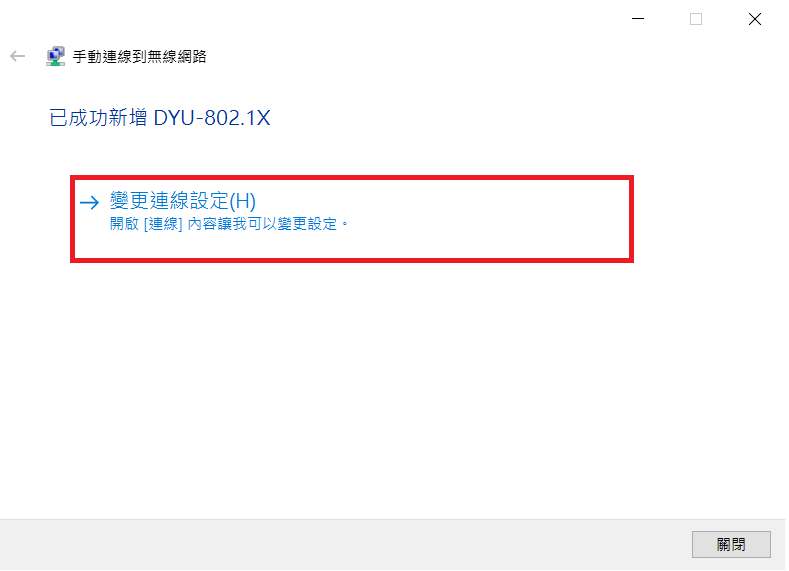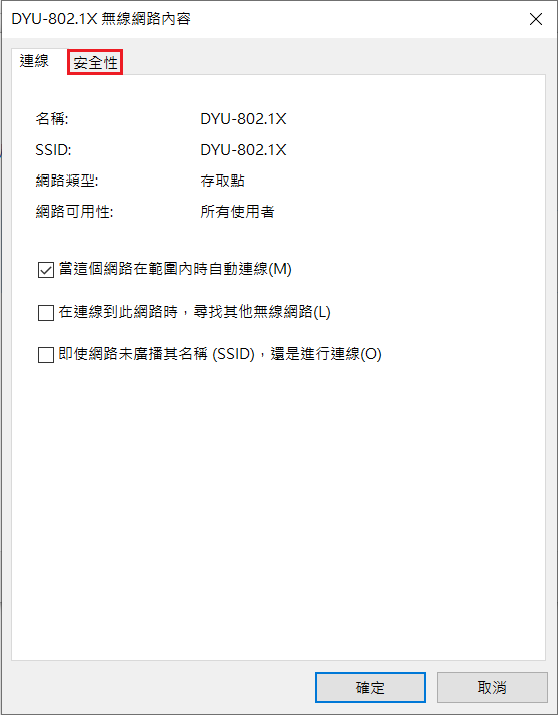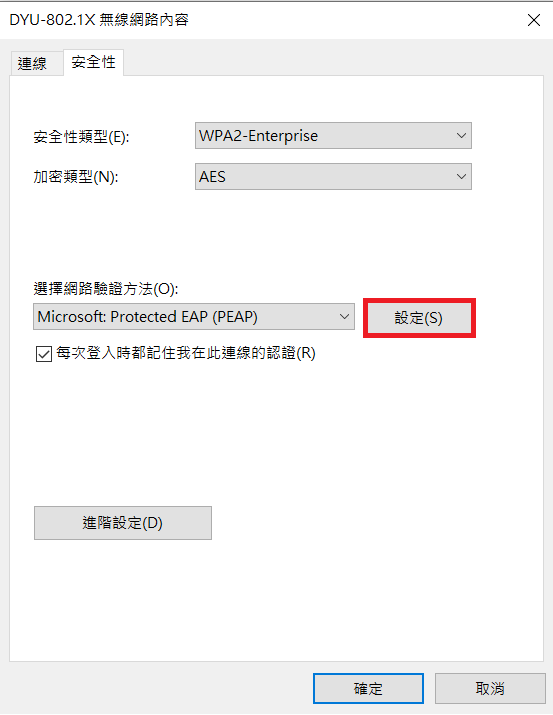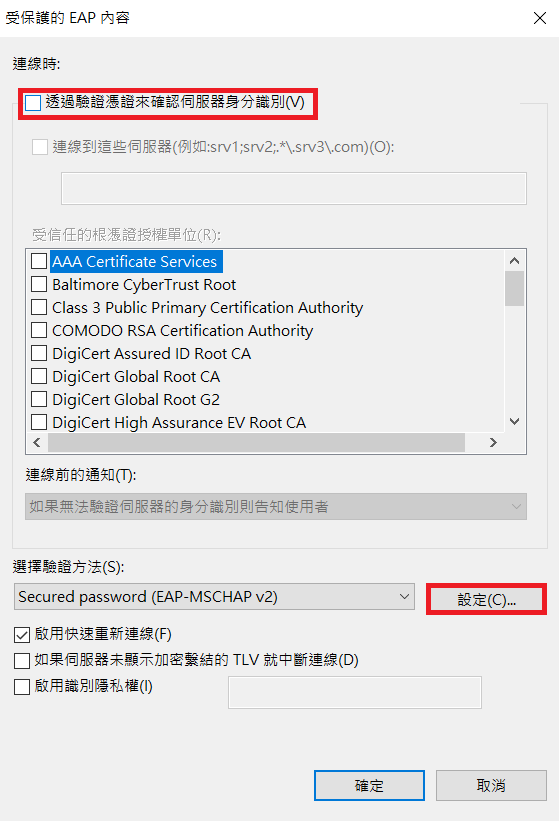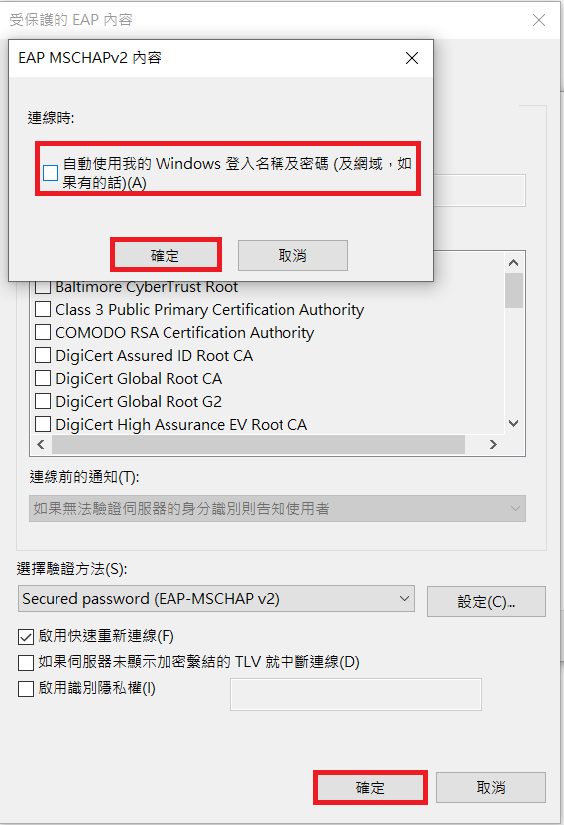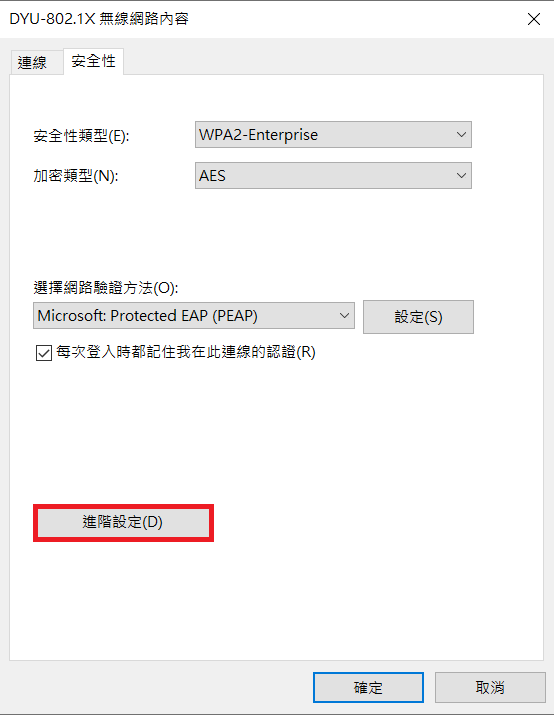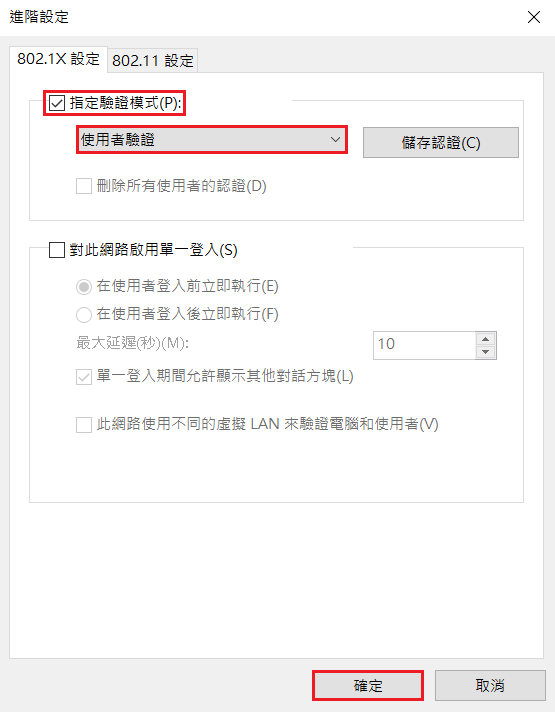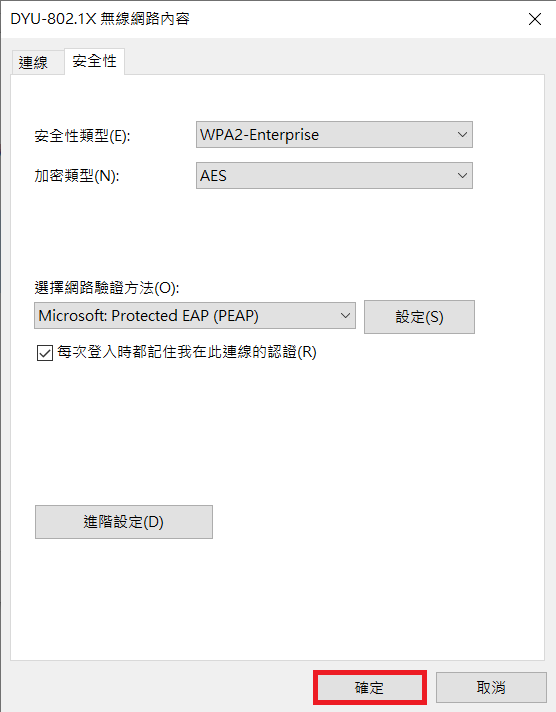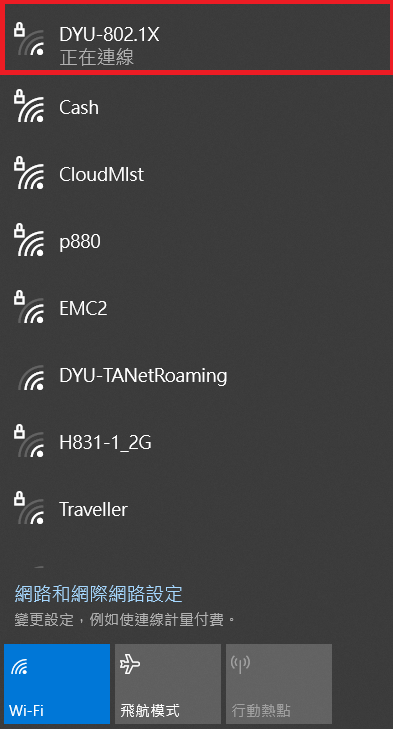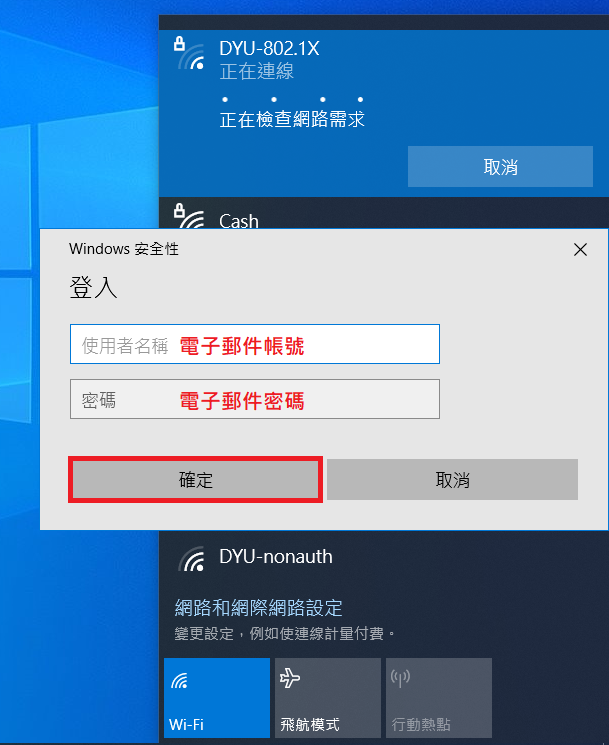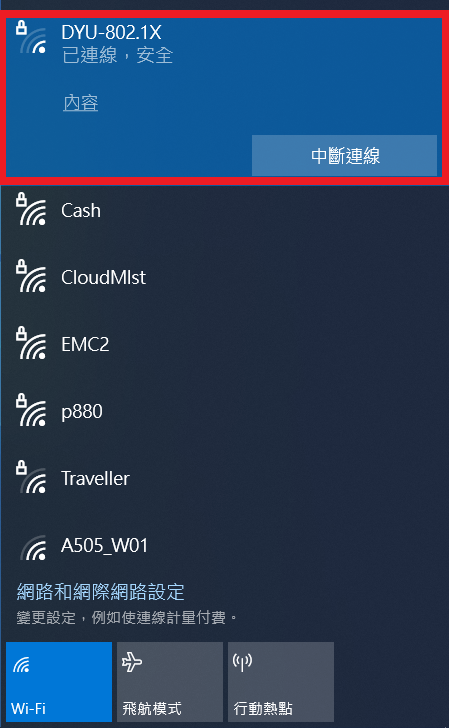Windows 10
●可透過手動設定或是下載快速設定檔(下載點)進行設定
◆快速設定檔說明:
1.將檔案解壓縮,後執行快速設定檔「DYU-802.1Xcfg.bat」
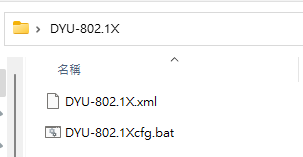
2.快速設定檔會新增DYU-802.1X設定檔
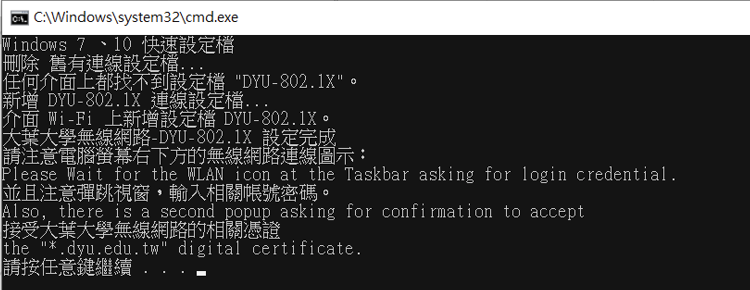
3.新增DYU-802.1X設定檔後,點選「DYU-802.1X」進行連線
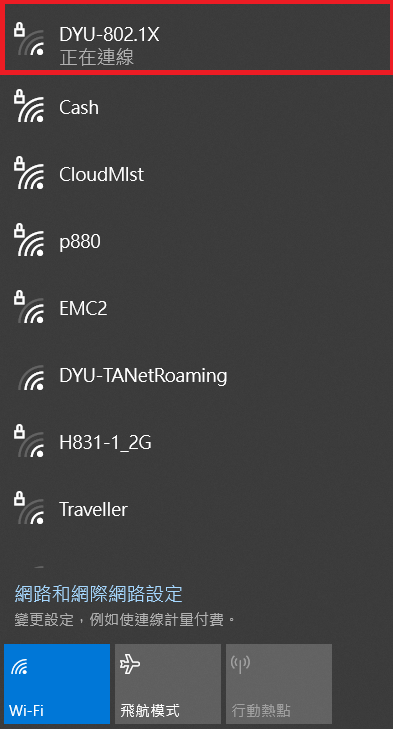
4.輸入資訊:電子郵件帳號、電子郵件密碼,點選「確定」
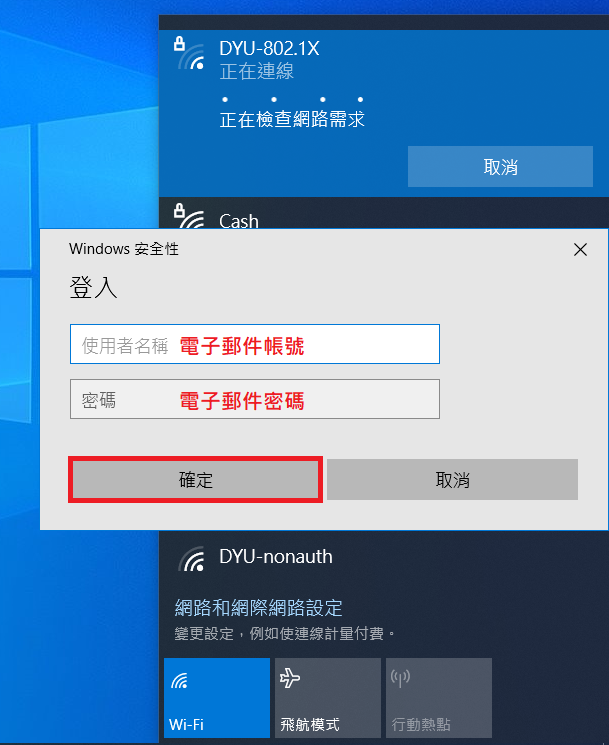
5.完成連線
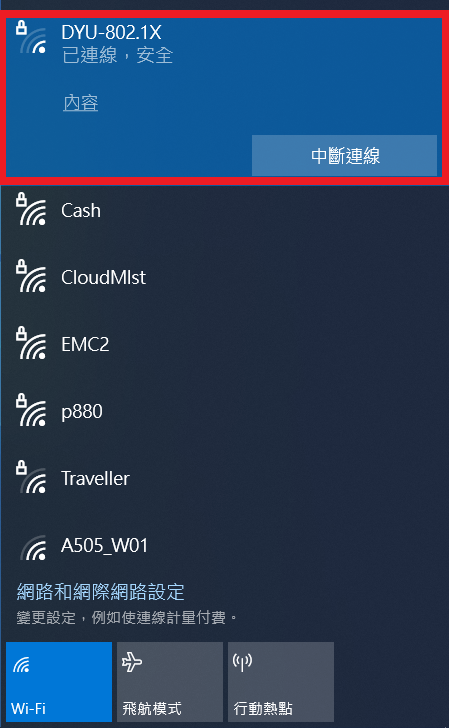
◆手動設定說明:
1.於桌面右下角網路圖示按右鍵→開啟網路和網際網路設定
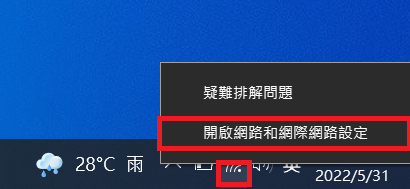
2.點選「網路和共用中心」
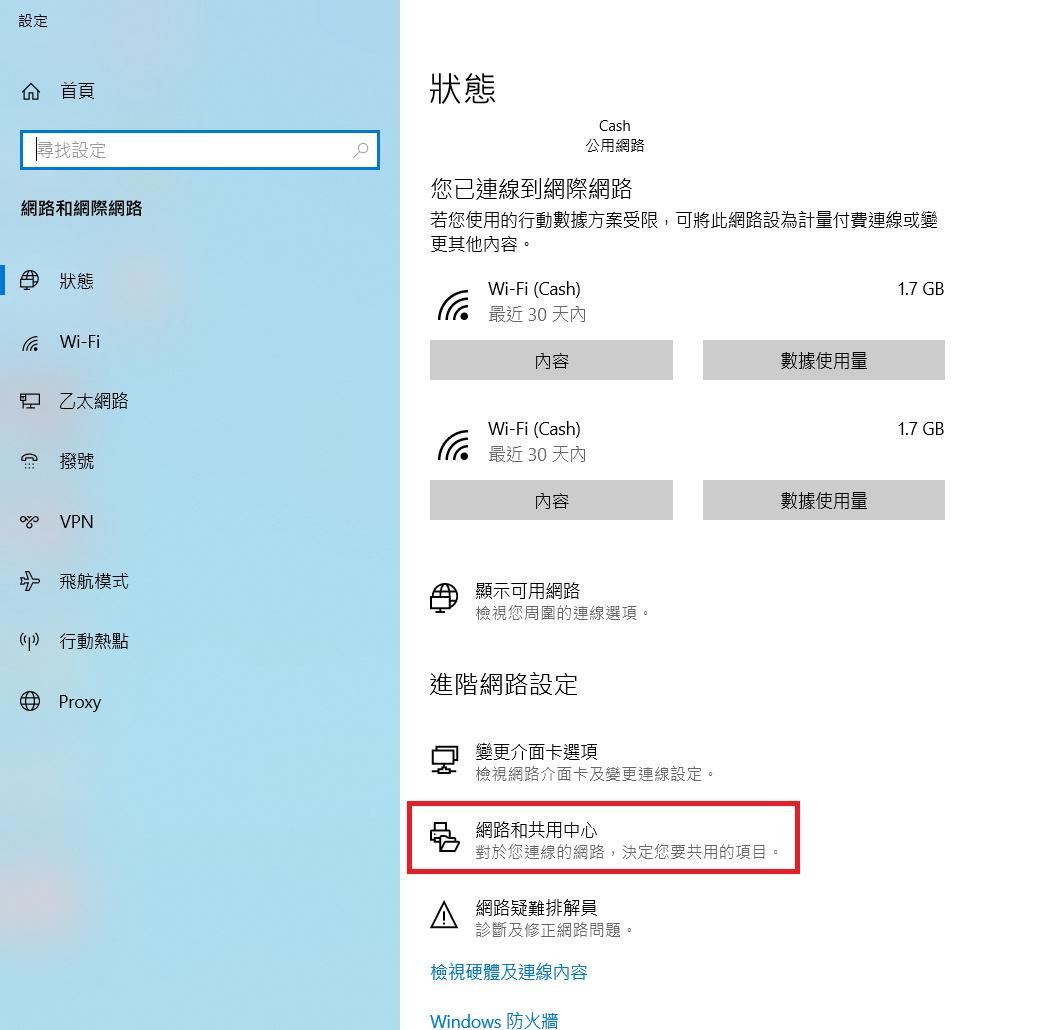
3.點選「設定新的連線或網路」
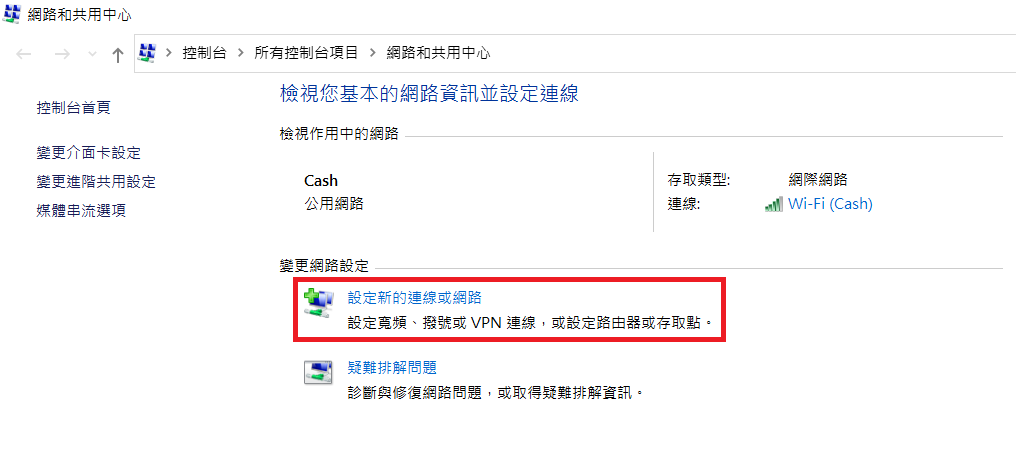
4.點選「手動連線到無線網路」→點選「下一步」
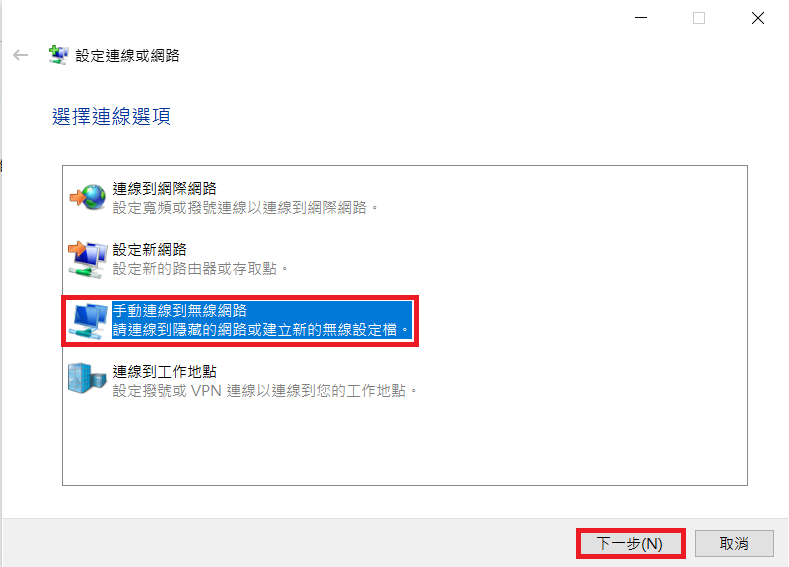
5.輸入及選擇資訊:→網路名稱:DYU-802.1X→安全性類型:WPA2-Eterprise→點選「下一步」
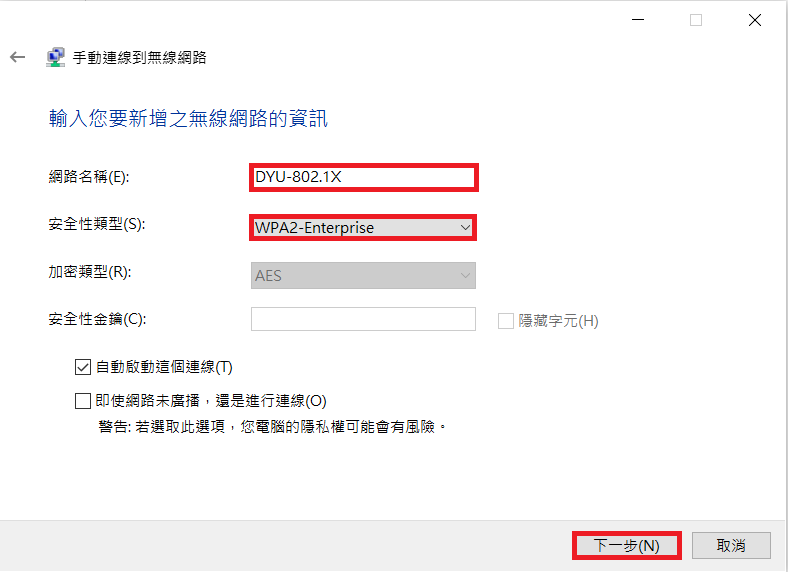
6.點選「變更連線設定」
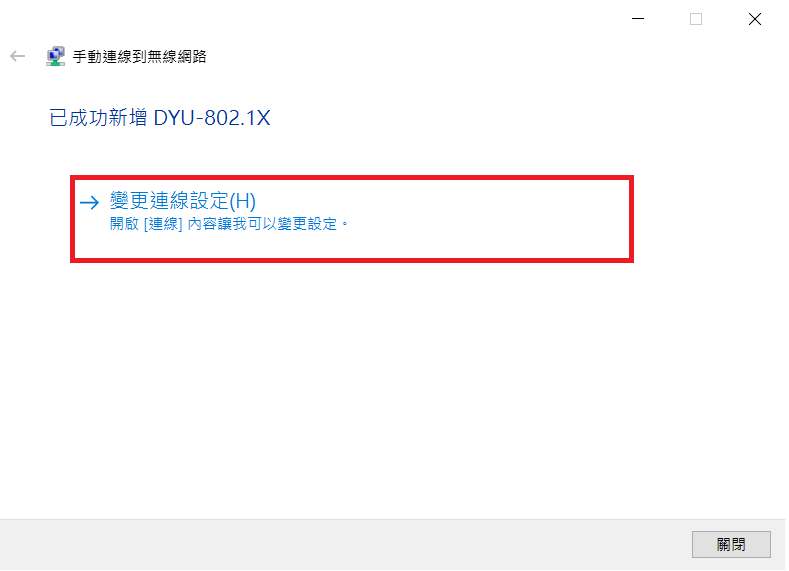
7.點選「安全性」
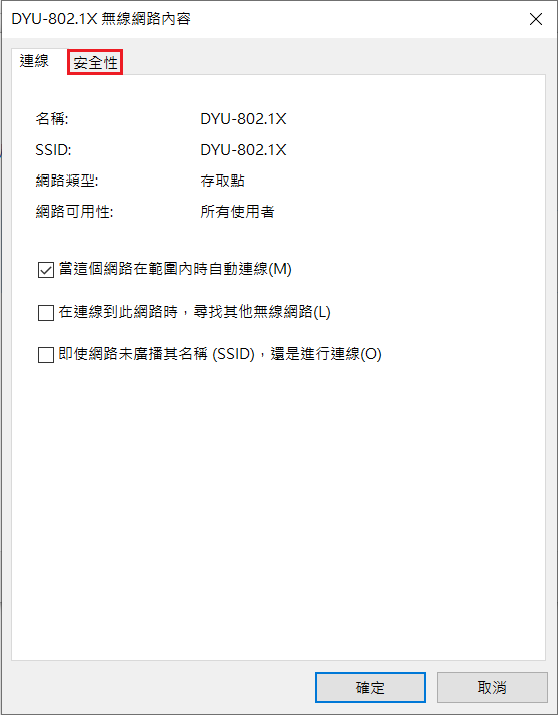
8.點選「設定」
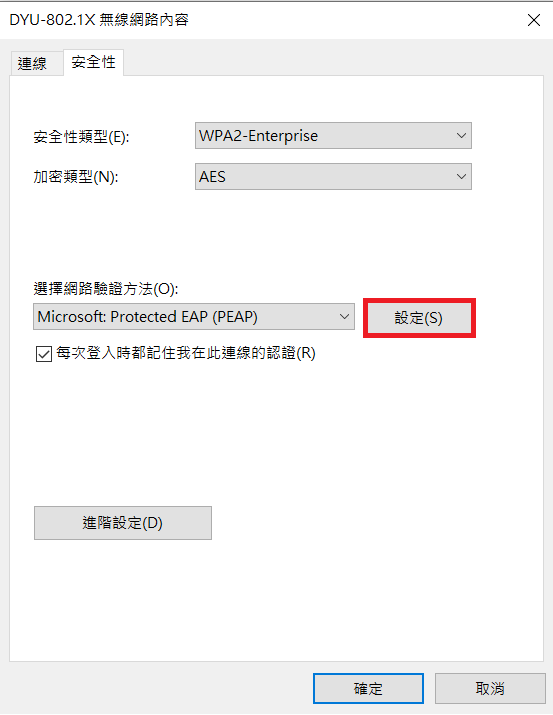
9.取消點選「透過驗證憑證來確認伺服器身分識別」→點選下方「設定」
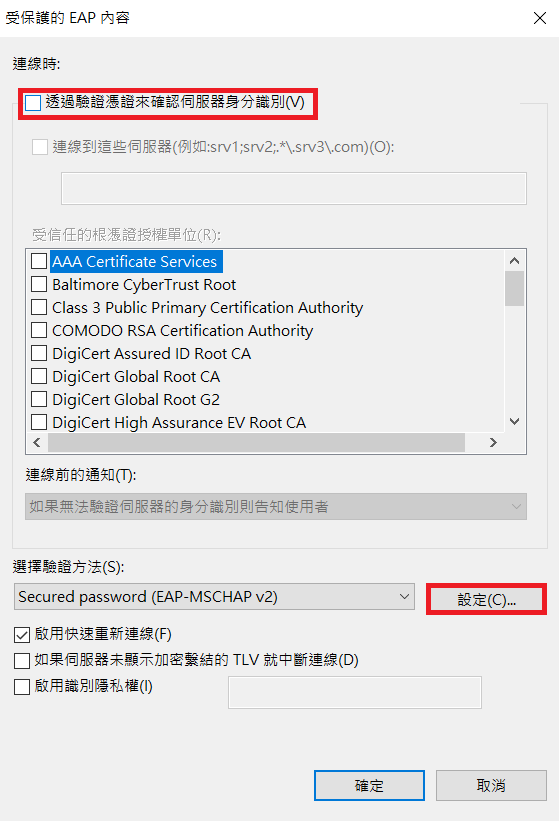
10.取消點選「自動使用我的Windows登入名稱及密碼」→點選下方「確定」→點選下方「確定」
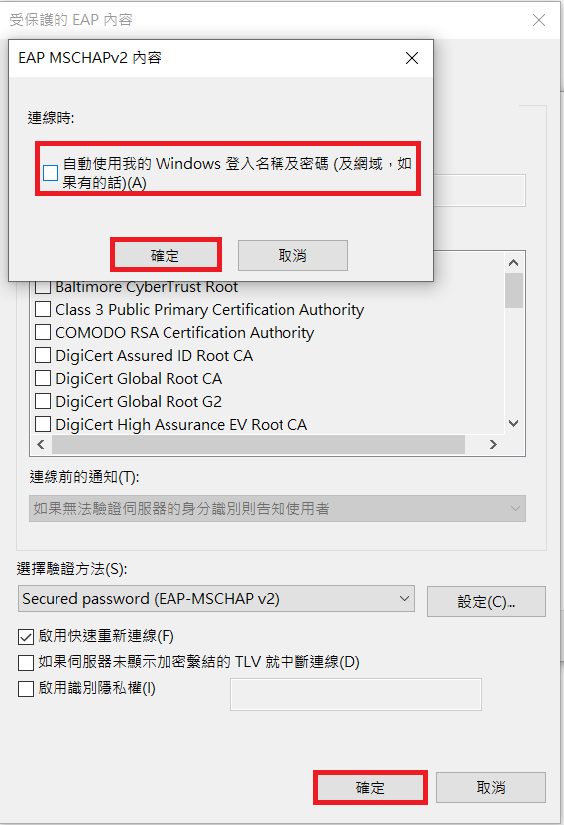
11.點選「進階設定」
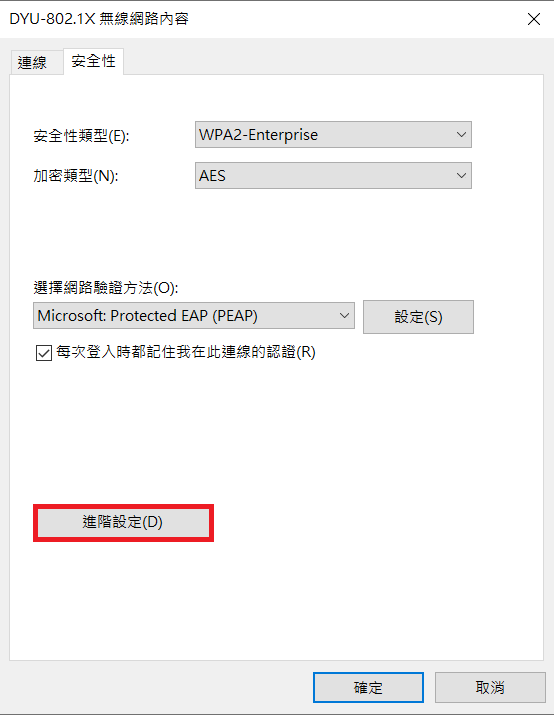
12.點選「指定驗證模式」→選單調整為「使用者驗證」→點選「確定」
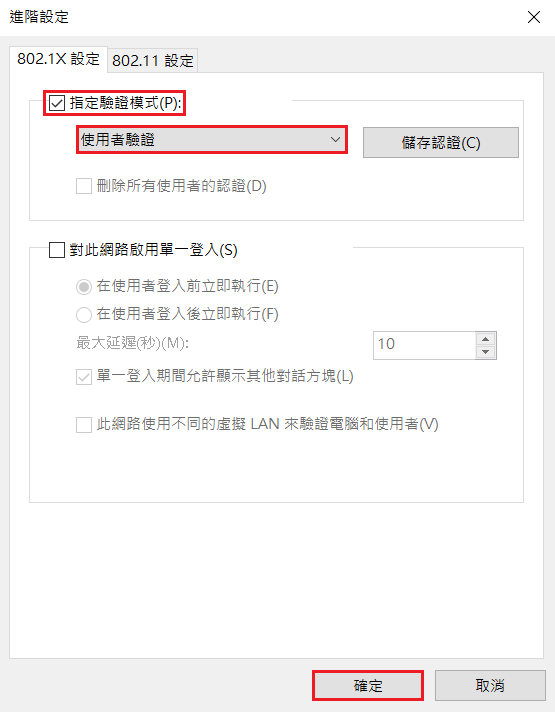
13.點選「確定」
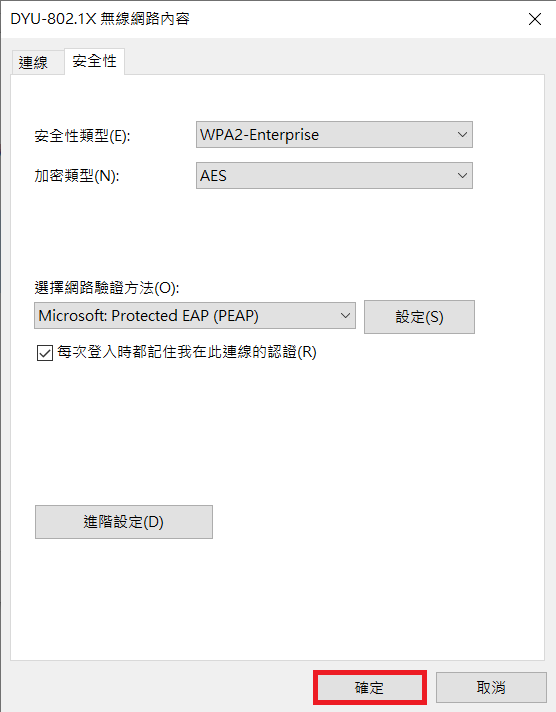
14.完成DYU-802.1X設定後,點選「DYU-802.1X」進行連線
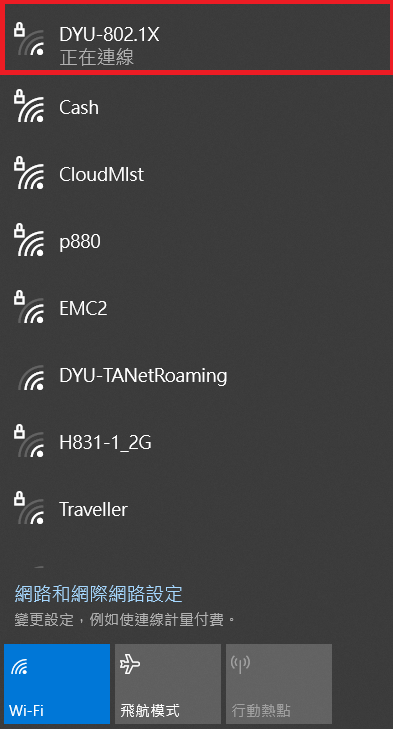
15. 輸入以下資訊:→使用者名稱:電子郵件帳號→密碼:電子郵件密碼→點選「確定」
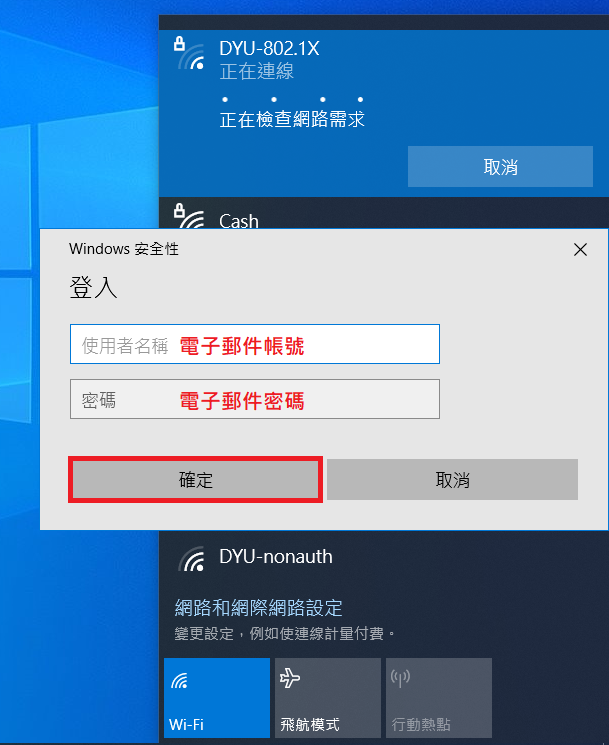
16. 完成連線
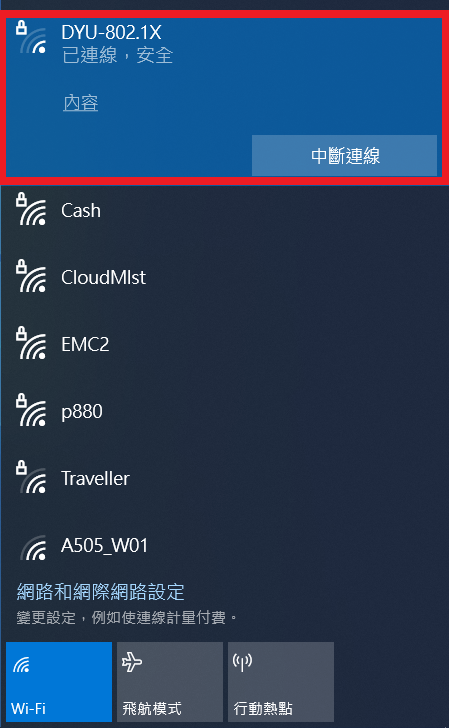
|